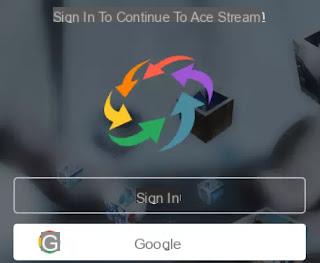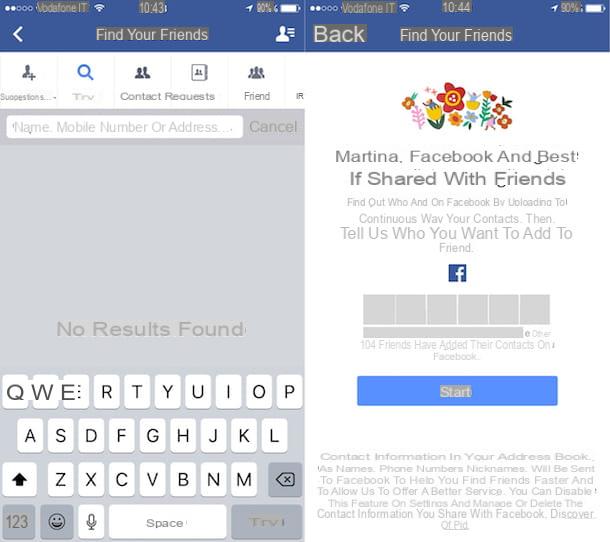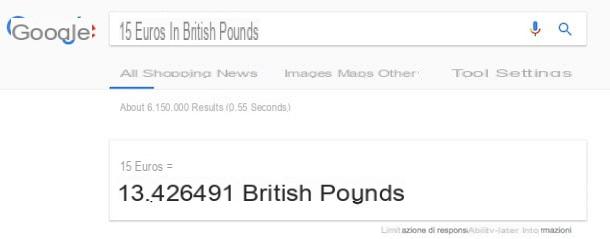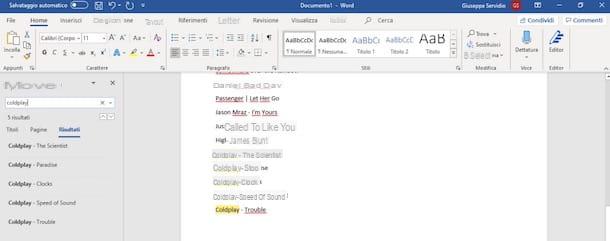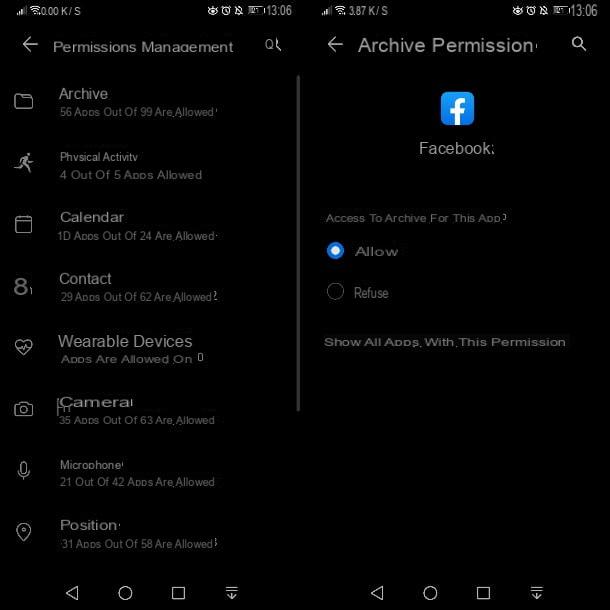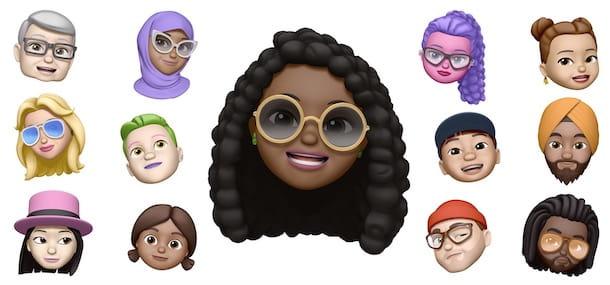Avez-vous déjà vérifié la santé du disque dur ? Vérifiez-le maintenant, en utilisant ces programmes gratuits.

Index des articles :
- Pourquoi il est important d'évaluer l'état de santé
- Vérificateur d'état du lecteur
- Sentinelle de disque dur
- conclusions
Pourquoi est-il important d'évaluer la santé des unités
Comme nous l'avons vu dans le passé dans cet article, un disque dur peut tomber en panne ou être endommagé pour plusieurs raisons. Une étude récente menée par BackBlaze montre que le taux de panne des disques durs a chuté en 2015, atteignant des taux de l'ordre de 3%. Cela signifie que les derniers modèles de HDD ils ont des standards de qualité de plus en plus élevés, cependant vous devez toujours faire attention à la santé de votre disque dur.
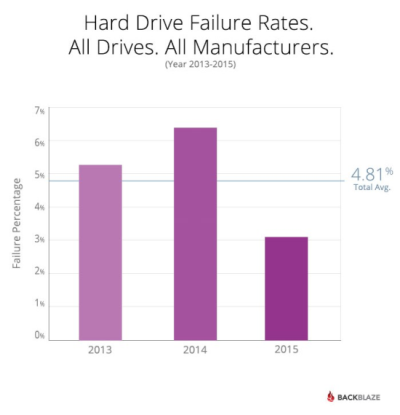
Vos données sont importantes, il est donc conseillé de réaliser un test qui vous permet de les évaluer état de santé du disque dur. De cette façon, vous pouvez facilement comprendre s'il y a des erreurs et des problèmes techniques sur le support, en évaluant les conditions des unités individuelles.
Maintenant, je vous montre comment vous pouvez facilement essai de fonctionnement d'un disque dur, en utilisant des programmes gratuits et très simples. Vous pouvez les télécharger sur votre PC et vérifier l'intégrité des disques durs internes et externes. Il est également possible d'évaluer l'état des SSD en vérifiant les différents paramètres techniques.
Vérificateur d'état du lecteur
Le premier programme gratuit est réalisé par . Il s'appelle Drive Health Checker et vous pouvez le télécharger en cliquant ici. Une fois téléchargé, extrayez l'archive et lancez le logiciel. Il ne nécessite pas d'installation, vous pouvez l'utiliser directement et peut-être même le transférer sur une clé USB, en étant une version portable.
En appuyant sur le bouton « Démarrer le test du disque », vous pouvez immédiatement lancer une vérification de tous les médias connectés au PC, à la fois internes et externes. A la fin de l'analyse, l'état des unités est rapporté. Les paramètres indiqués concernent la température, la durée de vie restante, les secteurs défectueux et les erreurs d'interface. De plus, le nom et le modèle du support sont indiqués.
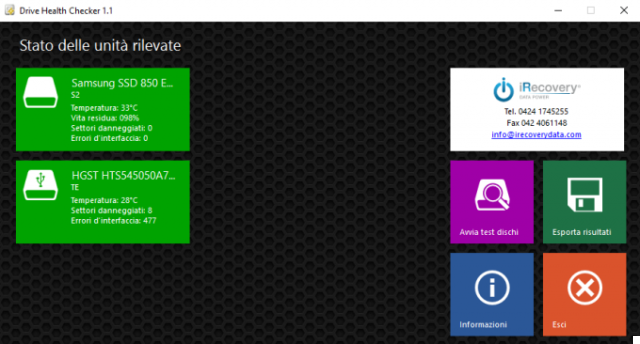
Comme vous pouvez le voir sur l'image précédente, dans mon cas, il y a un SSD interne et une disque dur externe. Le SSD est pratiquement intact, sans aucun problème. La valeur de la température est de 33 degrés centigrades. Habituellement, une température comprise entre 25 et 40 degrés est recommandée pour un disque dur commun. Entre 41 et 50 degrés est acceptable, mais il est déconseillé de dépasser ce seuil. Des indications similaires sont également indiquées pour les SSD. Si vous souhaitez plus d'informations, vous pouvez lire cette étude intéressante publiée par Google, qui analyse de nombreuses données concernant les taux de défaillance des disques durs.
Mon disque dur externe, tel que rapporté par le logiciel, semble avoir une température idéale, mais il présente des secteurs défectueux et des erreurs d'interface. LES secteurs défectueux ils s'avèrent être 8, et je pourrais décider de faire une sauvegarde de sécurité. Les secteurs défectueux augmentent normalement avec le temps, et le meilleur conseil est de sauvegarder vos données afin de ne pas courir le risque de perdre des informations.
Une solution possible consiste à effectuer un formatage approfondi du lecteur. Dans ce cas, les données arrivent complètement effacé, en supprimant tous les fichiers. Les clusters défectueux, et donc même les secteurs individuels, seraient réaffectés à d'autres clusters fonctionnels. Cependant, le moyen le plus simple et le plus sûr est de sauvegarder. La structure interne d'un disque dur est illustrée ci-dessous, pour mieux comprendre ce que sont les clusters et les secteurs. (La source)
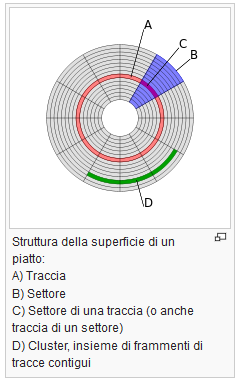
Les erreurs d'interface affecter le type de connexion. Dans mon cas, ce sont des erreurs dues à la connexion USB et à l'adaptateur de mauvaise qualité dans lequel le disque dur SATA est inséré. Ils pourraient être résolus en changeant le type de connexion.
Sentinelle de disque dur
HDD Sentinel est un autre programme intéressant pour analyser et vérifier si le disque dur est endommagé. Dans ce cas également, vous pouvez vérifier la santé des configurations HDD et SSD internes et externes, ou RAID. Ce logiciel puissant est basé sur la technologie SMART (acronyme de Self-Monitoring, Analysis, and Reporting Technology) et vous permet d'obtenir un grand nombre de données et d'informations précieuses sur la santé des médias.
Je vous conseille de télécharger la version intitulée « Hard Disk Sentinel Professional Portable » sur le site officiel. Après le téléchargement, extrayez l'archive et lancez l'application « HDSentinel ». Au premier lancement, vous êtes informé que la version actuelle est limitée, et si vous souhaitez accéder à toutes les fonctionnalités complètes, vous devez acheter le programme. Informations sur le état de santé du disque dur ils sont vraiment nombreux. De plus, il y a des commentaires et des conseils techniques très clairs, qui facilitent la compréhension des données rapportées.
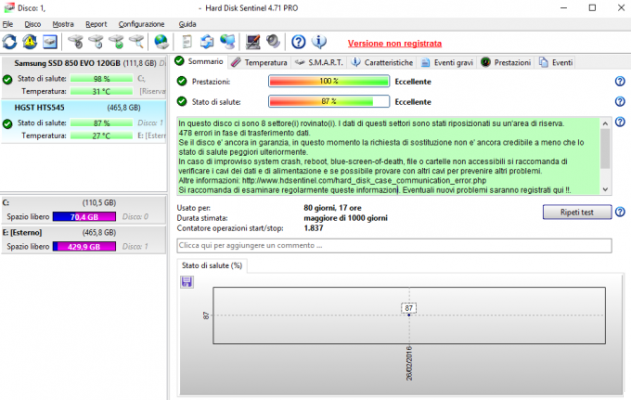
Dans mon cas, en allant analyser l'état du disque dur externe, HDD Sentinel me dit qu'ils sont là 8 secteurs défectueux. Cependant, ces données ne sont pas très alarmantes, je peux donc continuer à les utiliser sans problème particulier. De toute évidence un sauvegarde multimédia. Les statistiques relatives au temps d'utilisation et au nombre d'opérations effectuées par le disque dur jusqu'à ce moment sont très intéressantes. En parcourant les différentes pages du haut, vous pourrez accéder à des informations plus détaillées concernant les températures, SMART (convient aux utilisateurs avancés), les caractéristiques générales de l'appareil, les événements graves enregistrés et les statistiques sur la vitesse de lecture et d'écriture.
Il existe également des graphiques qui affichent la tendance en temps réel de la vitesse de transfert. Vous pouvez exécuter différents types de tests, même en insistant sur le disque dur et le SSD pour voir comment ils réagissent. Enfin, les résultats obtenus peuvent être exportés vers un fichier sur le PC. De cette façon, vous pouvez éventuellement les comparer avec des données futures, pour voir s'il y a eu une aggravation au fil du temps.
Comment vérifier l'état du disque dur et du SSD: conclusions
Dans cet article, vous pouvez découvrir comment vérifier fonctionnement et intégrité de supports de stockage, tant internes qu'externes. Si vous vous souciez vraiment de vos données, il est primordial de vérifier et de tester périodiquement la santé de votre disque dur.
La sauvegarde est toujours une action recommandée, pas seulement pour éviter la perte d'informations due à problemi dell'disque dur, mais aussi pour d'autres causes. Vous savez bien qu'il peut y avoir de nombreux autres facteurs qui peuvent déterminer la perte de données, comme contracter un virus (le virus cryptolocker est l'un des nombreux) capable d'endommager les fichiers.